Macの表計算ソフト、Numbersで「オートフィル(自動入力)」する方法を紹介します。
エクセルだと、セルの右下の十字マークをクリックしてビーって動かせばオートフィルができましたよね。
Numbersでも似た感じでオートフィルをすることができますよ!
ちなみに、Numbersを使う時にこちらも参考になりますので、よろしければ見てみてください。
Numbersでオートフィル(自動入力)のやり方
数字のオートフィル
数字のオートフィルからやってみます。
この表のような状態になっているとします。
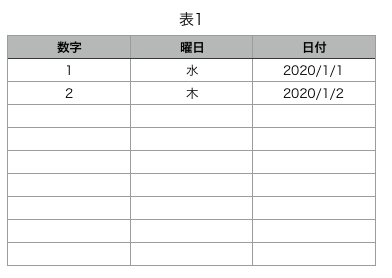
1と2のセルを選択すると、真ん中下のところに黄色い丸がありますよね?
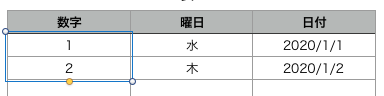
これがオートフィルのマークになります。
なので、ここをクリックして下にドラッグすると順番にオートフィルができます。
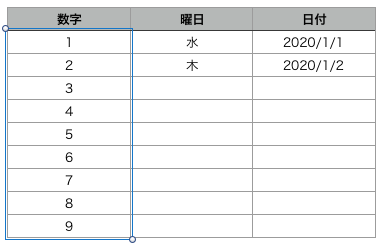
できましたね!
曜日のオートフィル
オートフィルは数字だけでなくて、曜日もできます。
同様に、選択して真ん中下の黄色い丸をドラッグすると、曜日が入ります!
日付のオートフィル
最後に日付もやってみます。
ちゃんとできていますね!
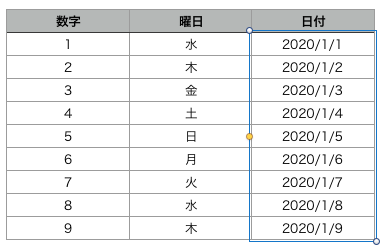
エクセル同様に便利な機能なので、ぜひ使ってみてください!
ちなみに今回は下方向のみにオートフィルしましたが、横方向にもできますよ。
最後に、こちらも参考まで。
UdemyでNumbersを学んでみよう
Numbersの情報はエクセルに比べてかなり少ないので、初心者の方は学ぶのが少し億劫かもしれません。
そんな方は、Udemyというオンライン学習動画を購入できるサービスで、Numbersのオンライン授業を受けてみてはどうでしょうか?
セールの時に買うと安いですよ。
